วิธีสร้างหมายเลขคำสั่งซื้อตามลำดับของ WooCommerce
เผยแพร่แล้ว: 2022-02-01หากคุณเปิดร้านค้าอีคอมเมิร์ซบน WooCommerce คุณอาจสังเกตเห็นว่าหมายเลขคำสั่งซื้อของ WooCommerce ไม่ได้เรียงตามลำดับเสมอไป
สิ่งนี้อาจสร้างความรำคาญและดูแลรักษายาก โดยเฉพาะเมื่อคุณมีคำสั่งซื้อจำนวนมากในร้านค้าของคุณ เหตุใดจึงเกิดขึ้นและจะแก้ไขได้อย่างไร คุณสามารถสร้างหมายเลขคำสั่งซื้อที่กำหนดเองในร้านค้า WooCommerce ของคุณได้หรือไม่? มาตอบคำถามเหล่านี้ในบทความนี้กัน
เหตุใดหมายเลขคำสั่งซื้อของ WooCommerce จึงไม่เรียงตามลำดับ
ลำดับของคำสั่งซื้อที่ไม่ได้รับไม่จำเป็นต้องขาดหายไปหรือคำสั่งซื้อที่ไม่ได้บันทึกไว้ในระบบของคุณ สิ่งนี้เกิดขึ้นเนื่องจากวิธีที่ WordPress บันทึกคำสั่งซื้อในฐานข้อมูล
WordPress ระบุทุกองค์ประกอบ เช่น โพสต์ หน้า คุณลักษณะ หมวดหมู่ แท็ก ฯลฯ เป็นโพสต์และกำหนดรหัสโพสต์ให้กับพวกเขา องค์ประกอบที่เกี่ยวข้องกับ WooCommerce เช่น ผลิตภัณฑ์ คำสั่งซื้อ ฯลฯ ถือเป็นประเภทโพสต์และได้รับรหัสโพสต์ที่ไม่ซ้ำกัน
ในกรณีของหมายเลขคำสั่งซื้อ รหัสคำสั่งซื้อจะเหมือนกับรหัสที่โพสต์
WordPress กำหนด ID ให้กับองค์ประกอบเหล่านี้ตามลำดับที่สร้างขึ้น ดังนั้น หากคุณสร้างบล็อกโพสต์ เพิ่มสินค้าในร้านค้า หรือสร้างหน้าใหม่ในระหว่างที่คุณได้รับคำสั่งซื้อทั้งสอง คำสั่งซื้อจะไม่มีตัวเลขต่อเนื่องกัน
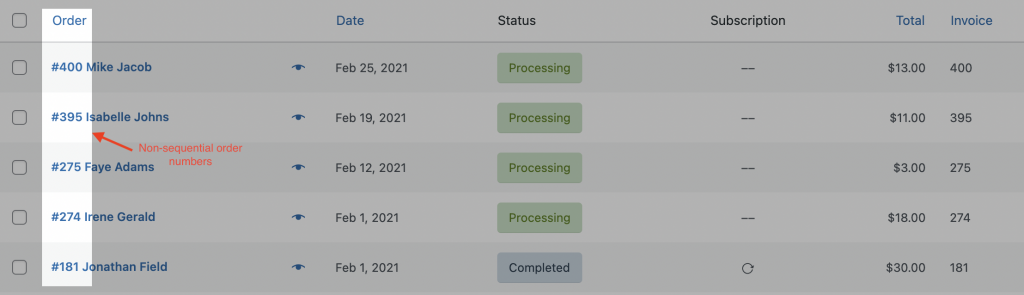
สมมติว่าคุณมีคำสั่งซื้อ 2 รายการสำหรับคำสั่งซื้อ A และคำสั่งซื้อ B รหัสคำสั่งซื้อสำหรับคำสั่งซื้อ 1 คือ 1000 หลังจากที่คุณได้รับคำสั่งซื้อ A คุณจะสร้างบล็อกโพสต์บนเว็บไซต์ของคุณ ในกรณีนี้ ID ของโพสต์จะถูกกำหนดให้กับ Order A ก่อน ตามด้วยบล็อกโพสต์ จากนั้นจึงตามด้วย Order B ดังนั้นคำสั่งซื้อ A จะมีรหัสโพสต์ 1000 บล็อกจะมี ID โพสต์ 1002 และ Order B จะมี โพสต์ ID 1003 จึงเป็นการทำลายลำดับของหมายเลขคำสั่งซื้อ
นี่คือเหตุผลว่าทำไมจึงมีโอกาสดีที่คำสั่งซื้อของคุณทั้งหมดไม่มีคำสั่งซื้อที่ต่อเนื่องกันใน WooCommerce สิ่งนี้ทำให้เกิดปัญหาโดยเฉพาะอย่างยิ่งเมื่อพูดถึงการทำบัญชีและการจัดการสินค้าคงคลัง โดยเฉพาะอย่างยิ่งหากคุณมีคำสั่งซื้อจำนวนมาก
จะทำการสั่งซื้อ WooCommerce ตามลำดับได้อย่างไร?
หมายเลขคำสั่งซื้อตามลำดับมีความสำคัญต่อร้านค้าด้วยเหตุผลหลายประการ สิ่งเหล่านี้มีความสำคัญสำหรับการจัดการสินค้าคงคลัง สำคัญสำหรับการจัดการใบแจ้งหนี้ และยังช่วยให้คุณสบายใจได้ว่าไม่มีคำสั่งซื้อที่ขาดหายไป
แล้วมีทางแก้อย่างไร? คุณไม่สามารถหลีกเลี่ยงการโพสต์บทความหรือเพิ่มหน้าใหม่ในเว็บไซต์ ดังนั้น วิธีแก้ไขคือการกำหนดลำดับที่กำหนดเองอื่นสำหรับหมายเลขคำสั่งซื้อและปล่อยให้เป็นไปตามลำดับนั้น ในการทำเช่นนั้น คุณต้องใช้ปลั๊กอินช่วย
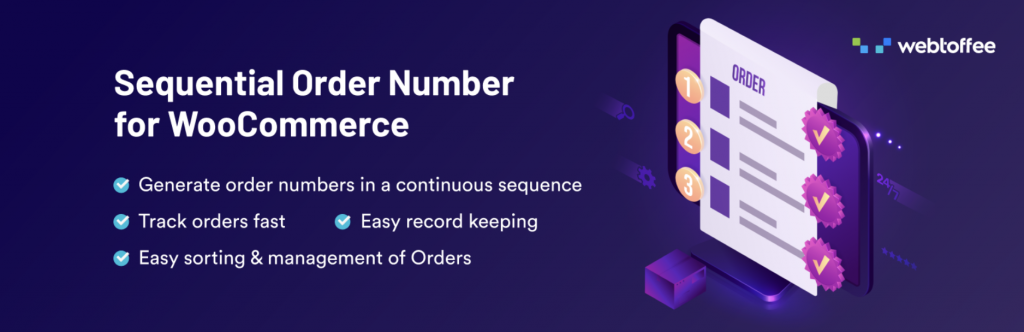
คำสั่งซื้อตามลำดับสำหรับ WooCommerce เป็นปลั๊กอินฟรีที่จะช่วยคุณสร้างคำสั่งซื้อ WooCommerce ในลำดับที่ซ้ำกัน มี 3 ขั้นตอนง่ายๆ ที่คุณต้องปฏิบัติตามเพื่อสร้างหมายเลขคำสั่งซื้อที่ต่อเนื่องกันสำหรับร้านค้า WooCommerce ของคุณ
ขั้นตอนที่ 1: ติดตั้งและเปิดใช้งานหมายเลขคำสั่งซื้อตามลำดับสำหรับ WooCommerce
จากแดชบอร์ด WordPress ของคุณ ไปที่ตัวติดตั้งปลั๊กอินและค้นหา 'หมายเลขคำสั่งซื้อตามลำดับสำหรับ WooCommerce' คลิกที่ติดตั้งแล้วเปิดใช้งานปลั๊กอิน อ่านรายละเอียดเพิ่มเติมเกี่ยวกับวิธีการติดตั้งและเปิดใช้งานปลั๊กอินฟรี
ขั้นตอนที่ 2: ตั้งค่า Plugin
หลังจากที่คุณติดตั้งปลั๊กอินแล้ว ให้ไปที่หน้าการตั้งค่าปลั๊กอินจาก WooCommerce > Settings > Sequential Order โดยค่าเริ่มต้น หมายเลขคำสั่งซื้อเริ่มต้นจะถูกตั้งค่าเป็น 1
มาตั้งค่าหมายเลขเริ่มต้นสำหรับคำสั่งซื้อเป็น 2000 กัน คำสั่งซื้อใหม่ใดๆ หลังจากเพิ่มปลั๊กอินแล้ว จะมีหมายเลขคำสั่งซื้อเริ่มต้นจาก 2000 เพิ่มขึ้นตามลำดับสำหรับคำสั่งซื้อที่ตามมา
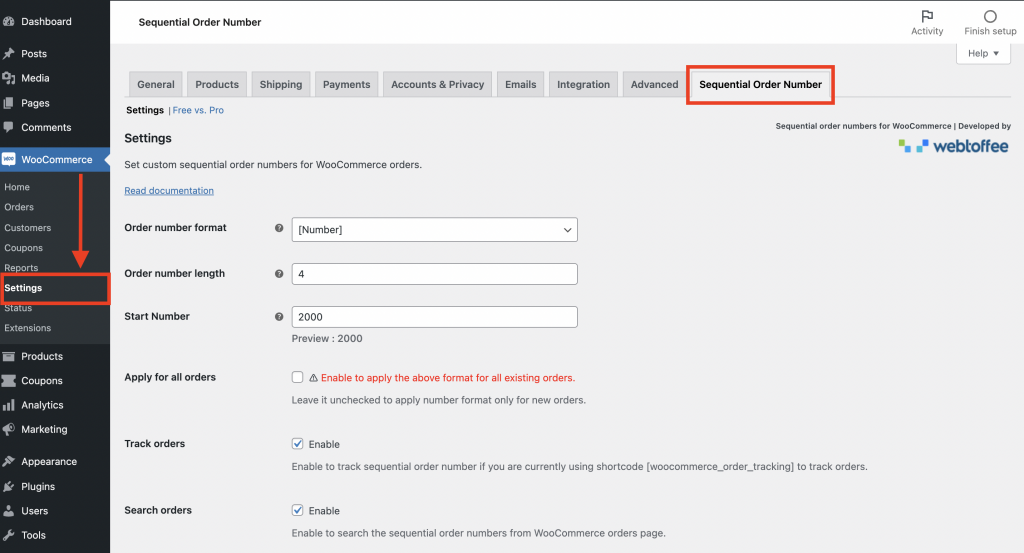
หากการตั้งค่าเหล่านี้เพียงพอสำหรับคุณ ให้บันทึกการเปลี่ยนแปลงและคุณไม่จำเป็นต้องทำการเปลี่ยนแปลงใดๆ อีก แล้วคุณก็จะได้เลขที่ใบสั่งซื้อเรียงตามลำดับนั้น
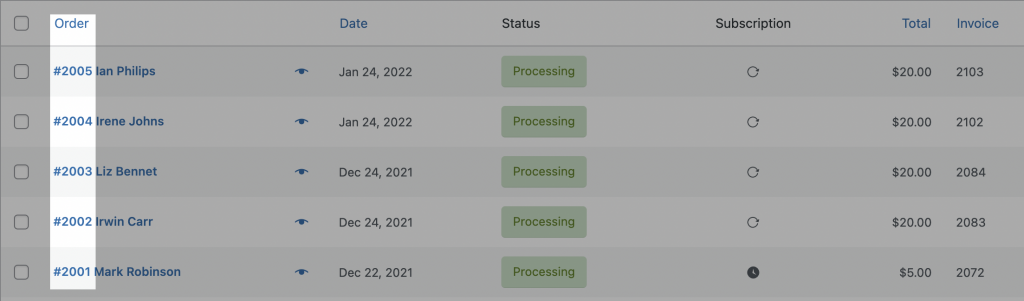
ขั้นตอนที่ 3: กำหนดค่าเพื่อสร้างหมายเลขคำสั่งซื้อที่กำหนดเอง
มีสี่รูปแบบที่แตกต่างกันซึ่งคุณสามารถสร้างหมายเลขคำสั่งซื้อที่กำหนดเองได้ ด้านล่างนี้คือตัวเลือกที่มีอยู่ในปลั๊กอินฟรี
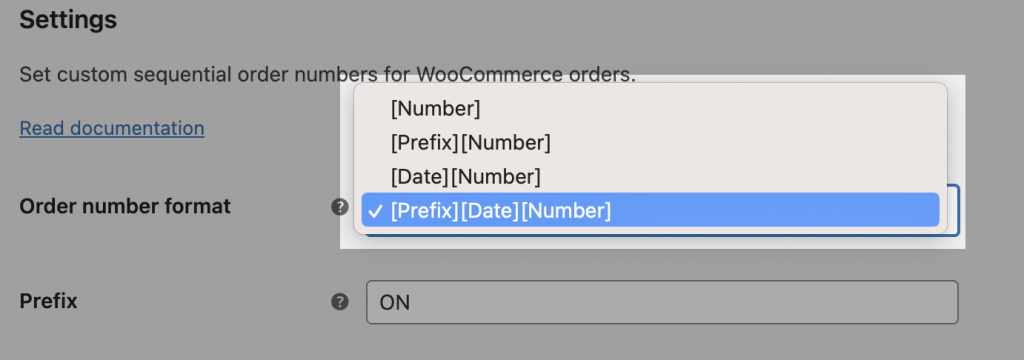
- [หมายเลข] – ตัวอย่างเช่น ด้วยหมายเลขเริ่มต้น 1,000 คุณจะได้รับหมายเลขคำสั่งซื้อเช่น – 1000, 1001, 1002,...
- [คำนำหน้า][หมายเลข] – ตัวอย่างเช่นสำหรับการเริ่มต้นหมายเลข 1000 และคำนำหน้า ON คุณจะได้รับชุดคำสั่งเป็น – ON1000, ON1001, ON1002,...
- [Date][Number] – ตัวอย่างเช่น สำหรับรูปแบบวันที่ที่มีเดือนปัจจุบัน ลำดับการสั่งซื้อจะกลายเป็นมกราคม1000,มกราคม1001,มกราคม1002,...
- [คำนำหน้า][วันที่][หมายเลข] – ตัวอย่างเช่น คำนำหน้าเป็น ON รูปแบบวันที่เป็นเดือนปัจจุบัน และหมายเลขเริ่มต้น 1,000 คุณจะได้รับลำดับการสั่งซื้อเป็น ONJanuary1000, ONJanuary1001, ONJanuary1002,...
มีรูปแบบวันที่ที่กำหนดไว้ล่วงหน้า 10 รูปแบบที่ปลั๊กอินมีให้เพื่อใช้ในลำดับหมายเลขคำสั่งซื้อ

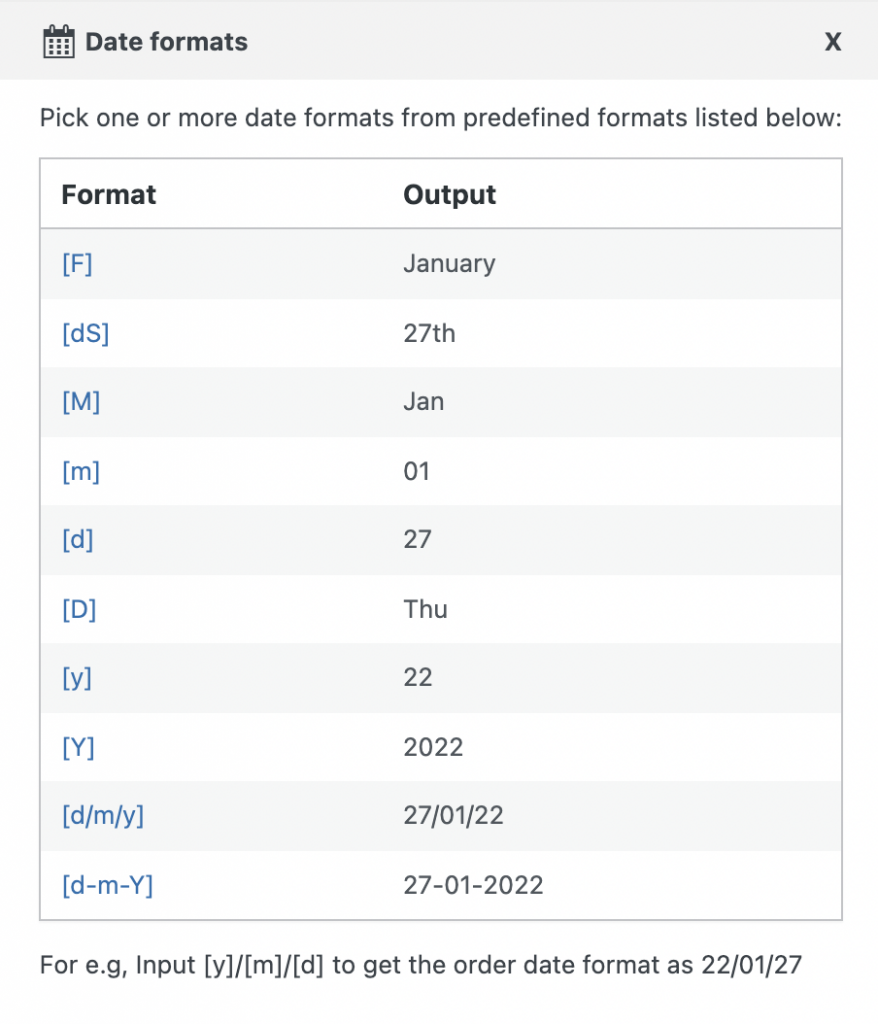
ถัดไป คุณมีตัวเลือกในการตั้งค่า ความยาวของหมายเลขคำสั่งซื้อ ตัวเลือกนี้ช่วยให้คุณรักษาความยาวคงที่สำหรับลำดับหมายเลขคำสั่งซื้อ
จากฟิลด์ หมายเลขเริ่มต้น คุณสามารถเริ่มลำดับการสั่งซื้อจากหมายเลขใดก็ได้
หากคุณต้องการให้เปลี่ยนหมายเลขคำสั่งซื้อที่มีอยู่ทั้งหมดเพื่อให้เป็นไปตามลำดับ หรือคุณสามารถรับคำสั่งซื้อถัดไปเพื่อเริ่มต้นด้วยลำดับหมายเลขใหม่
ต่อไปนี้เป็นคุณสมบัติเพิ่มเติมที่คุณสามารถทำได้โดยใช้ปลั๊กอินนี้:
- ดูตัวอย่างลำดับหมายเลขคำสั่งซื้อที่กำหนดเองของคุณ
- เปิดใช้งานการค้นหาคำสั่งซื้อของผู้ดูแลระบบสำหรับคำสั่งซื้อที่กำหนดเอง
- เปิดใช้งานการติดตามคำสั่งซื้อสำหรับลูกค้าเพื่อค้นหารายละเอียดคำสั่งซื้อได้อย่างง่ายดาย
- รองรับการสมัครสมาชิกหมายเลขคำสั่งซื้อ
วิธีสร้างหมายเลขคำสั่งซื้อที่กำหนดเองสำหรับหมายเลขคำสั่งซื้อ WooCommerce ฟรี
เมื่อคุณมีคำสั่งซื้อฟรีบนเว็บไซต์ของคุณ คุณอาจต้องการแยกรายการเหล่านั้นออกจากคำสั่งซื้อที่ชำระเงิน คำสั่งซื้อฟรีคือคำสั่งซื้อที่มียอดรวมย่อยเป็นศูนย์ สิ่งนี้สามารถให้ประโยชน์ในการติดตามรายได้จากการขายของคุณโดยไม่ขึ้นกับจำนวนคำสั่งซื้อ
เวอร์ชันฟรีของปลั๊กอิน Sequential Order for WooCommerce ไม่มีตัวเลือกสำหรับการสร้างลำดับแยกต่างหากสำหรับคำสั่งซื้อฟรี ตัวเลือกนี้มาในเวอร์ชันพรีเมียมของปลั๊กอิน Sequential Orders for WooCommerce
เมื่อคุณซื้อและติดตั้งปลั๊กอิน ด้านล่างนี้คือขั้นตอนในการสร้างลำดับแยกต่างหากสำหรับการสั่งซื้อฟรีในร้านค้า WooCommerce ของคุณ
ขั้นตอนที่ 1: กำหนดหมายเลขคำสั่งซื้อที่กำหนดเองสำหรับคำสั่งซื้อที่ชำระเงินแล้ว
ไปที่ WooCommerce > Settings > Sequential Orders เปิดใช้งานใบอนุญาตสำหรับปลั๊กอินเพื่อรับการแจ้งเตือนสำหรับการอัปเดตทั้งหมด กำหนดค่าปลั๊กอินให้มีหมายเลขคำสั่งซื้อที่กำหนดเองสำหรับคำสั่งซื้อที่ชำระเงิน กำหนดรูปแบบที่คุณต้องการสำหรับคำสั่งซื้อที่ชำระเงินแล้ว
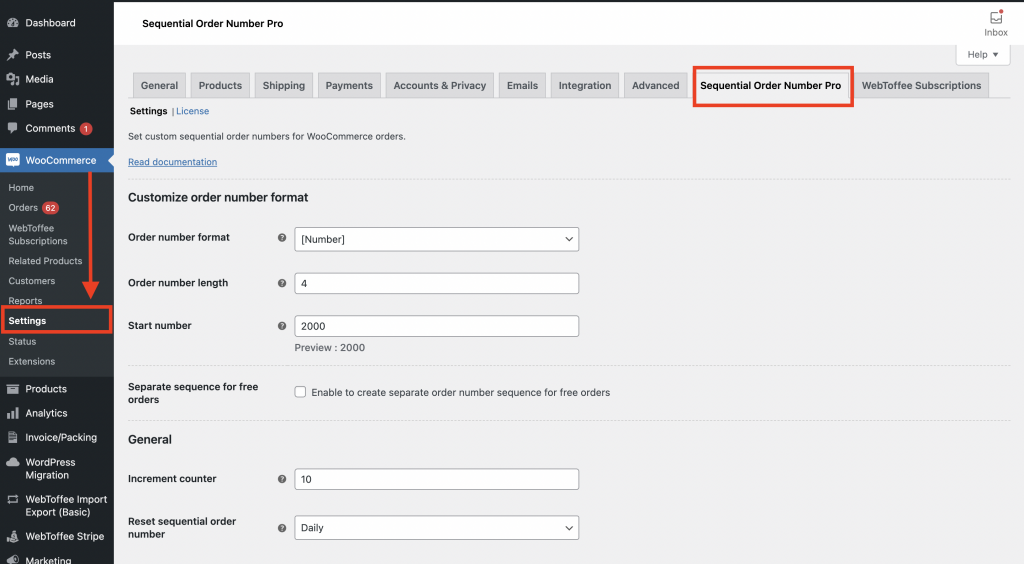
ขั้นตอนที่ 2: กำหนดการตั้งค่าสำหรับคำสั่งซื้อฟรี
เปิดใช้งานตัวเลือกสำหรับ ลำดับที่แยกต่างหากสำหรับการสั่งซื้อฟรี เมื่อคุณเปิดใช้งานตัวเลือกนี้ คุณจะสามารถใช้ได้อีกสองฟิลด์
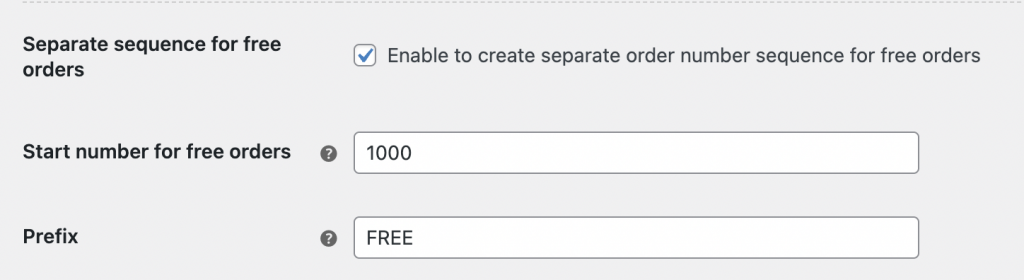
1 – หมายเลขเริ่มต้นสำหรับการสั่งซื้อฟรี – คุณสามารถเลือกหมายเลขที่ลำดับจะเริ่มสำหรับการสั่งซื้อฟรี
2 – คำนำหน้า – ตัวเลือกนี้ช่วยให้คุณสร้างส่วนนำหน้าแยกต่างหากสำหรับคำสั่งซื้อที่ไม่เสียค่าใช้จ่าย เพื่อให้คุณสามารถแยกความแตกต่างระหว่างคำสั่งซื้อแบบฟรีและแบบชำระเงินแยกกันได้
ตัวอย่างเช่น คุณสามารถตั้งค่าหมายเลขคำสั่งซื้อให้เริ่มต้นจาก 1,000 และมีคำนำหน้า 'ฟรี' เพื่อให้หมายเลขคำสั่งซื้อเป็น FREE1000, FREE1001,... เป็นต้น
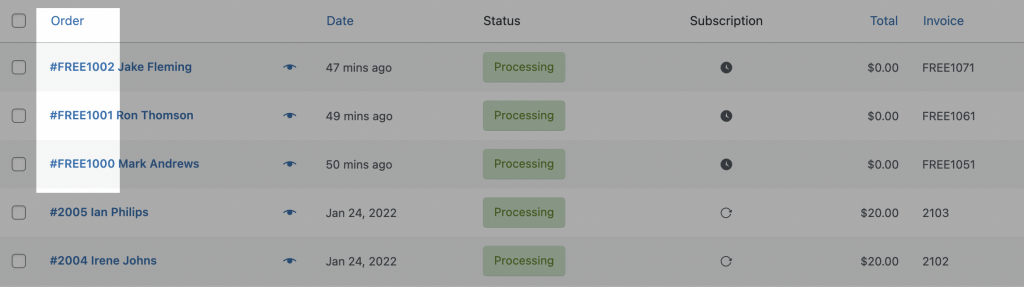
นอกเหนือจากการตั้งค่าลำดับแยกต่างหากสำหรับคำสั่งซื้อฟรี Sequential Orders for WooCommerce plugin premium ยังมีคุณสมบัติดังต่อไปนี้เพื่อช่วยให้คุณจัดการคำสั่งซื้อของคุณได้ดียิ่งขึ้น
- รูปแบบหมายเลขคำสั่งซื้อที่แตกต่างกันเพื่อสร้างลำดับหมายเลขคำสั่งซื้อที่กำหนดเอง
- รีเซ็ตอัตโนมัติสำหรับหมายเลขคำสั่งซื้อที่กำหนดเองในช่วงเวลาที่กำหนด
- การเพิ่มที่กำหนดเองสำหรับหมายเลขคำสั่งซื้อที่กำหนดเอง
- การแสดงตัวอย่างแบบไดนามิกของหมายเลขคำสั่งซื้อที่กำหนดเอง
- รักษาหมายเลขคำสั่งซื้อที่มีอยู่ให้ครบถ้วน
- ติดตามการสั่งซื้อง่ายสำหรับทั้งเจ้าของร้านและลูกค้า
WooCommerce ยังไม่มีตัวเลือกที่สร้างขึ้นสำหรับการสร้างหมายเลขคำสั่งซื้อที่กำหนดเองและตามลำดับ หมายเลขคำสั่งซื้อตามลำดับสำหรับปลั๊กอิน WooCommerce เป็นตัวเลือกที่ยอดเยี่ยมสำหรับการเอาชนะสิ่งนี้ คุณพบว่าหมายเลขคำสั่งซื้อตามลำดับเป็นตัวเปลี่ยนเกมสำหรับการจัดการคำสั่งซื้อในร้านค้า WooCommerce ของคุณหรือไม่? แจ้งให้เราทราบในความคิดเห็นด้านล่าง
